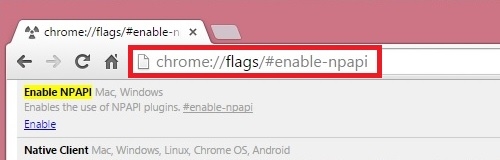ਚੰਗਾ ਦਿਨ
ਇਹ ਪਤਾ ਚਲਦਾ ਹੈ ਕਿ ਸਾਰੇ ਉਪਭੋਗਤਾ ਨਹੀਂ ਜਾਣਦੇ ਹਨ ਕਿ ਕੋਈ ਵੀ ਬ੍ਰਾ browserਜ਼ਰ ਮੂਲ ਰੂਪ ਵਿੱਚ ਤੁਹਾਡੇ ਦੁਆਰਾ ਵੇਖੇ ਗਏ ਪੰਨਿਆਂ ਦੇ ਇਤਿਹਾਸ ਨੂੰ ਯਾਦ ਨਹੀਂ ਰੱਖਦਾ. ਅਤੇ ਭਾਵੇਂ ਕਿ ਕਈ ਹਫ਼ਤੇ, ਜਾਂ ਸ਼ਾਇਦ ਮਹੀਨੇ, ਬ੍ਰਾingਜ਼ਿੰਗ ਇਤਿਹਾਸ ਦੇ ਲੌਗ ਨੂੰ ਖੋਲ੍ਹ ਕੇ ਲੰਘ ਗਏ ਹੋਣ, ਤੁਸੀਂ ਖਜ਼ਾਨਾ ਪੇਜ ਨੂੰ ਲੱਭ ਸਕਦੇ ਹੋ (ਬੇਸ਼ਕ ਜਦ ਤੱਕ ਤੁਸੀਂ ਆਪਣੇ ਬ੍ਰਾingਜ਼ਿੰਗ ਇਤਿਹਾਸ ਨੂੰ ਸਾਫ ਨਹੀਂ ਕਰਦੇ ...).
ਆਮ ਤੌਰ 'ਤੇ, ਇਹ ਵਿਕਲਪ ਕਾਫ਼ੀ ਲਾਭਦਾਇਕ ਹੈ: ਤੁਸੀਂ ਪਹਿਲਾਂ ਵੇਖੀ ਗਈ ਸਾਈਟ ਲੱਭ ਸਕਦੇ ਹੋ (ਜੇ ਤੁਸੀਂ ਇਸ ਨੂੰ ਆਪਣੇ ਮਨਪਸੰਦ ਵਿੱਚ ਸ਼ਾਮਲ ਕਰਨਾ ਭੁੱਲ ਗਏ ਹੋ), ਜਾਂ ਵੇਖੋ ਕਿ ਇਸ ਕੰਪਿ PCਟਰ ਤੇ ਬੈਠੇ ਹੋਰ ਉਪਭੋਗਤਾ ਕੀ ਪਸੰਦ ਕਰਦੇ ਹਨ. ਇਸ ਛੋਟੇ ਲੇਖ ਵਿਚ ਮੈਂ ਇਹ ਦਿਖਾਉਣਾ ਚਾਹੁੰਦਾ ਹਾਂ ਕਿ ਤੁਸੀਂ ਪ੍ਰਸਿੱਧ ਬ੍ਰਾsersਜ਼ਰਾਂ ਵਿਚ ਇਤਿਹਾਸ ਕਿਵੇਂ ਵੇਖ ਸਕਦੇ ਹੋ, ਨਾਲ ਹੀ ਇਸ ਨੂੰ ਕਿਵੇਂ ਤੇਜ਼ੀ ਨਾਲ ਅਤੇ ਅਸਾਨੀ ਨਾਲ ਸਾਫ ਕਰਨਾ ਹੈ. ਅਤੇ ਇਸ ਤਰ੍ਹਾਂ ...
ਸਾਈਟਾਂ ਦਾ ਬ੍ਰਾingਜ਼ਿੰਗ ਇਤਿਹਾਸ ਕਿਵੇਂ ਵੇਖਣਾ ਹੈ ...
ਜ਼ਿਆਦਾਤਰ ਬ੍ਰਾsersਜ਼ਰਾਂ ਵਿਚ, ਵਿਜਿਟ ਕਰਨ ਵਾਲੀਆਂ ਸਾਈਟਾਂ ਦੇ ਇਤਿਹਾਸ ਨੂੰ ਖੋਲ੍ਹਣ ਲਈ, ਸਿਰਫ ਬਟਨ ਦਾ ਸੁਮੇਲ ਦਬਾਓ: Ctrl + Shift + H ਜਾਂ Ctrl + H.
ਗੂਗਲ ਕਰੋਮ
ਕ੍ਰੋਮ ਵਿੱਚ, ਵਿੰਡੋ ਦੇ ਉਪਰਲੇ ਸੱਜੇ ਕੋਨੇ ਵਿੱਚ ਇੱਕ "ਸੂਚੀ ਬਟਨ" ਹੁੰਦਾ ਹੈ, ਜਦੋਂ ਕਲਿੱਕ ਕੀਤਾ ਜਾਂਦਾ ਹੈ, ਇੱਕ ਪ੍ਰਸੰਗ ਮੀਨੂ ਖੁੱਲ੍ਹਦਾ ਹੈ: ਇਸ ਵਿੱਚ ਤੁਹਾਨੂੰ "ਇਤਿਹਾਸ" ਆਈਟਮ ਨੂੰ ਚੁਣਨ ਦੀ ਜ਼ਰੂਰਤ ਹੁੰਦੀ ਹੈ. ਤਰੀਕੇ ਨਾਲ, ਅਖੌਤੀ ਸ਼ਾਰਟਕੱਟ ਵੀ ਸਹਿਯੋਗੀ ਹਨ: Ctrl + H (ਦੇਖੋ. ਤਸਵੀਰ 1).

ਅੰਜੀਰ. 1 ਗੂਗਲ ਕਰੋਮ
ਕਹਾਣੀ ਆਪਣੇ ਆਪ ਵਿੱਚ ਵੈਬ ਪੇਜ ਪਤੇ ਦੀ ਇੱਕ ਨਿਯਮਿਤ ਸੂਚੀ ਹੈ ਜੋ ਵਿਜ਼ਿਟ ਦੀ ਮਿਤੀ ਦੁਆਰਾ ਕ੍ਰਮਬੱਧ ਕੀਤੀ ਗਈ ਹੈ. ਉਹਨਾਂ ਸਾਈਟਾਂ ਦਾ ਪਤਾ ਲਗਾਉਣਾ ਬਹੁਤ ਅਸਾਨ ਹੈ ਜਿਥੇ ਮੈਂ ਵੇਖਿਆ ਸੀ, ਉਦਾਹਰਣ ਲਈ, ਕੱਲ੍ਹ (ਚਿੱਤਰ 2 ਦੇਖੋ).

ਅੰਜੀਰ. 2 ਕਰੋਮ ਵਿਚ ਇਤਿਹਾਸ
ਫਾਇਰਫਾਕਸ
2015 ਦੀ ਸ਼ੁਰੂਆਤ ਵਿੱਚ ਦੂਜਾ ਸਭ ਤੋਂ ਪ੍ਰਸਿੱਧ (ਕ੍ਰੋਮ ਤੋਂ ਬਾਅਦ) ਬ੍ਰਾ .ਜ਼ਰ. ਲੌਗ ਨੂੰ ਦਾਖਲ ਕਰਨ ਲਈ, ਤੁਸੀਂ ਤੇਜ਼ ਬਟਨ ਦਬਾ ਸਕਦੇ ਹੋ (Ctrl + Shift + H), ਜਾਂ ਤੁਸੀਂ "ਲੌਗ" ਮੀਨੂੰ ਖੋਲ੍ਹ ਸਕਦੇ ਹੋ ਅਤੇ ਪ੍ਰਸੰਗ ਮੀਨੂ ਤੋਂ "ਸਮੁੱਚੀ ਲੌਗ ਦਿਖਾਓ" ਚੀਜ਼ ਨੂੰ ਚੁਣ ਸਕਦੇ ਹੋ.
ਤਰੀਕੇ ਨਾਲ, ਜੇ ਤੁਹਾਡੇ ਕੋਲ ਚੋਟੀ ਦਾ ਮੀਨੂ ਨਹੀਂ ਹੈ (ਫਾਈਲ, ਸੰਪਾਦਨ, ਵਿਯੂ, ਲਾਗ ...) - ਕੀਬੋਰਡ 'ਤੇ ਖੱਬਾ "ALT" ਬਟਨ ਦਬਾਓ (ਤਸਵੀਰ 3 ਵੇਖੋ).

ਅੰਜੀਰ. 3 ਫਾਇਰਫਾਕਸ ਵਿੱਚ ਇੱਕ ਮੈਗਜ਼ੀਨ ਖੋਲ੍ਹਣਾ
ਤਰੀਕੇ ਨਾਲ, ਮੇਰੇ ਖਿਆਲ ਵਿਚ, ਫਾਇਰਫਾਕਸ ਕੋਲ ਸਭ ਤੋਂ convenientੁਕਵੀਂ ਵਿਜ਼ਿਟ ਲਾਇਬ੍ਰੇਰੀ ਹੈ: ਤੁਸੀਂ ਘੱਟੋ ਘੱਟ ਕੱਲ੍ਹ, ਘੱਟੋ ਘੱਟ ਪਿਛਲੇ 7 ਦਿਨਾਂ ਲਈ, ਘੱਟੋ ਘੱਟ ਪਿਛਲੇ ਮਹੀਨੇ ਲਈ ਲਿੰਕ ਚੁਣ ਸਕਦੇ ਹੋ. ਭਾਲ ਕਰਨ ਵੇਲੇ ਬਹੁਤ ਸੌਖਾ!

ਅੰਜੀਰ. 4 ਫਾਇਰਫਾਕਸ ਵਿੱਚ ਲਾਇਬ੍ਰੇਰੀ ਵੇਖੋ
ਓਪੇਰਾ
ਓਪੇਰਾ ਬ੍ਰਾ .ਜ਼ਰ ਵਿਚ, ਇਤਿਹਾਸ ਨੂੰ ਵੇਖਣਾ ਬਹੁਤ ਅਸਾਨ ਹੈ: ਉੱਪਰਲੇ ਖੱਬੇ ਕੋਨੇ ਵਿਚ ਇਕੋ ਨਾਮ ਦੇ ਆਈਕਨ ਤੇ ਕਲਿਕ ਕਰੋ ਅਤੇ ਪ੍ਰਸੰਗ ਮੀਨੂ ਤੋਂ "ਇਤਿਹਾਸ" ਆਈਟਮ ਦੀ ਚੋਣ ਕਰੋ (ਤਰੀਕੇ ਨਾਲ, Ctrl + H ਸ਼ਾਰਟਕੱਟ ਵੀ ਸਹਿਯੋਗੀ ਹਨ).

ਅੰਜੀਰ. ਓਪੇਰਾ ਵਿੱਚ 5 ਇਤਿਹਾਸ ਵੇਖੋ
ਯਾਂਡੈਕਸ ਬਰਾ browserਸਰ
ਯਾਂਡੈਕਸ ਬ੍ਰਾ browserਜ਼ਰ ਕ੍ਰੋਮ ਨਾਲ ਬਹੁਤ ਜ਼ਿਆਦਾ ਮਿਲਦਾ-ਜੁਲਦਾ ਹੈ, ਇਸ ਲਈ ਇੱਥੇ ਅਸਲ ਵਿੱਚ ਉਹੀ ਹੈ: ਸਕ੍ਰੀਨ ਦੇ ਉੱਪਰ ਸੱਜੇ ਕੋਨੇ ਵਿੱਚ "ਸੂਚੀ" ਆਈਕਾਨ ਤੇ ਕਲਿਕ ਕਰੋ ਅਤੇ "ਇਤਿਹਾਸ / ਇਤਿਹਾਸ ਪ੍ਰਬੰਧਕ" ਚੁਣੋ (ਜਾਂ ਸਿਰਫ Ctrl + H ਬਟਨ ਦਬਾਓ, ਚਿੱਤਰ 6 ਦੇਖੋ) .

ਅੰਜੀਰ. ਯਾਂਡੇਕਸ ਬ੍ਰਾ .ਜ਼ਰ ਵਿੱਚ 6 ਵੇਖਣ ਦਾ ਦੌਰਾ ਇਤਿਹਾਸ
ਇੰਟਰਨੈੱਟ ਐਕਸਪਲੋਰਰ
ਖ਼ੈਰ, ਆਖਰੀ ਬ੍ਰਾ browserਜ਼ਰ, ਜਿਸ ਨੂੰ ਸਿਰਫ਼ ਸਮੀਖਿਆ ਵਿਚ ਸ਼ਾਮਲ ਨਹੀਂ ਕੀਤਾ ਜਾ ਸਕਦਾ ਸੀ. ਇਸ ਵਿਚਲੇ ਇਤਿਹਾਸ ਨੂੰ ਵੇਖਣ ਲਈ, ਟੂਲ ਬਾਰ ਦੇ "ਸਟਾਰ" ਆਈਕਾਨ ਤੇ ਕਲਿੱਕ ਕਰੋ: ਫਿਰ ਇਕ ਸਾਈਡ ਮੀਨੂ ਦਿਖਾਈ ਦੇਵੇਗਾ ਜਿਸ ਵਿਚ ਤੁਸੀਂ ਬਸ "ਜਰਨਲ" ਭਾਗ ਚੁਣੋ.
ਤਰੀਕੇ ਨਾਲ, ਮੇਰੀ ਰਾਏ ਵਿਚ, ਇਹ "ਤਾਰਾ" ਦੇ ਅਧੀਨ ਦੌਰੇ ਦੇ ਇਤਿਹਾਸ ਨੂੰ ਲੁਕਾਉਣਾ ਬਿਲਕੁਲ ਤਰਕਪੂਰਨ ਨਹੀਂ ਹੈ, ਜਿਸ ਨੂੰ ਜ਼ਿਆਦਾਤਰ ਉਪਭੋਗਤਾ ਚੁਣੇ ਹੋਏ ਲੋਕਾਂ ਨਾਲ ਜੋੜਦੇ ਹਨ ...

ਅੰਜੀਰ. 7 ਇੰਟਰਨੈੱਟ ਐਕਸਪਲੋਰਰ ...
ਸਾਰੇ ਬ੍ਰਾsersਜ਼ਰਾਂ ਵਿਚ ਇਤਿਹਾਸ ਨੂੰ ਇਕੋ ਸਮੇਂ ਕਿਵੇਂ ਸਾਫ ਕਰਨਾ ਹੈ
ਤੁਸੀਂ, ਬੇਸ਼ਕ, ਜਰਨਲ ਵਿੱਚੋਂ ਹੱਥੀਂ ਸਭ ਕੁਝ ਮਿਟਾ ਸਕਦੇ ਹੋ, ਜੇ ਤੁਸੀਂ ਨਹੀਂ ਚਾਹੁੰਦੇ ਹੋ ਕਿ ਕੋਈ ਤੁਹਾਡੀ ਕਹਾਣੀ ਵੇਖ ਸਕੇ. ਅਤੇ ਤੁਸੀਂ ਸਿਰਫ ਵਿਸ਼ੇਸ਼ ਸਹੂਲਤਾਂ ਦੀ ਵਰਤੋਂ ਕਰ ਸਕਦੇ ਹੋ ਜੋ ਸਕਿੰਟਾਂ ਦੇ (ਕਈ ਵਾਰ ਮਿੰਟ) ਸਾਰੇ ਬ੍ਰਾsersਜ਼ਰਾਂ ਵਿਚ ਪੂਰੇ ਇਤਿਹਾਸ ਨੂੰ ਸਾਫ ਕਰ ਦੇਵੇਗੀ!
ਸੀਕਲੀਨਰ (ਬੰਦ. ਸਾਈਟ: //www.piriform.com/ccleaner)
ਵਿੰਡੋਜ਼ ਨੂੰ "ਕੂੜੇਦਾਨ" ਤੋਂ ਸਾਫ ਕਰਨ ਲਈ ਸਭ ਤੋਂ ਪ੍ਰਸਿੱਧ ਪ੍ਰੋਗਰਾਮ. ਇਹ ਤੁਹਾਨੂੰ ਗਲਤ ਪ੍ਰਵੇਸ਼ਾਂ ਤੋਂ ਰਜਿਸਟਰੀ ਨੂੰ ਸਾਫ਼ ਕਰਨ, ਪ੍ਰੋਗਰਾਮ ਨੂੰ ਹਟਾਉਣ, ਜੋ ਕਿ ਆਮ ਤਰੀਕੇ ਨਾਲ ਨਹੀਂ ਹਟਾਇਆ ਜਾਂਦਾ, ਆਦਿ ਨੂੰ ਹਟਾਉਣ ਦੀ ਆਗਿਆ ਦਿੰਦਾ ਹੈ.
ਸਹੂਲਤ ਦੀ ਵਰਤੋਂ ਕਰਨਾ ਬਹੁਤ ਸੌਖਾ ਹੈ: ਉਨ੍ਹਾਂ ਨੇ ਉਪਯੋਗਤਾ ਨੂੰ ਅਰੰਭ ਕੀਤਾ, ਵਿਸ਼ਲੇਸ਼ਣ ਬਟਨ ਨੂੰ ਕਲਿਕ ਕੀਤਾ, ਫਿਰ ਜਿੱਥੇ ਜ਼ਰੂਰੀ ਹੋਏ ਬਕਸੇ ਨੂੰ ਚੈੱਕ ਕੀਤਾ ਅਤੇ ਸਾਫ ਬਟਨ ਨੂੰ ਕਲਿਕ ਕੀਤਾ (ਤਰੀਕੇ ਨਾਲ, ਬ੍ਰਾ browserਜ਼ਰ ਇਤਿਹਾਸ ਇੰਟਰਨੈੱਟ ਇਤਿਹਾਸ).

ਅੰਜੀਰ. 8 ਸੀਸੀਲੇਅਰ - ਸਫਾਈ ਦਾ ਇਤਿਹਾਸ.
ਇਸ ਸਮੀਖਿਆ ਵਿਚ, ਮੈਂ ਮਦਦ ਨਹੀਂ ਕਰ ਸਕਦਾ ਪਰ ਇਕ ਹੋਰ ਸਹੂਲਤ ਦਾ ਜ਼ਿਕਰ ਕਰ ਸਕਦਾ ਹਾਂ ਜੋ ਕਈ ਵਾਰ ਡਿਸਕ ਦੀ ਸਫਾਈ ਲਈ ਵਧੀਆ ਨਤੀਜੇ ਦਰਸਾਉਂਦੀ ਹੈ - ਵਾਈਜ਼ ਡਿਸਕ ਕਲੀਨਰ.
ਵਾਇਸਡ ਡਿਸਕ ਕਲੀਨਰ (ਦੀ ਸਾਈਟ: //www.wisecleaner.com/wise-disk-cleaner.html)
CCleaner ਲਈ ਵਿਕਲਪਿਕ. ਇਹ ਨਾ ਸਿਰਫ ਕਈ ਕਿਸਮਾਂ ਦੀਆਂ ਜੰਕ ਫਾਈਲਾਂ ਤੋਂ ਡਿਸਕ ਨੂੰ ਸਾਫ਼ ਕਰਨ ਦੇ ਨਾਲ ਨਾਲ ਡੀਫਰੇਗਮੈਂਟੇਸ਼ਨ ਕਰਨ ਦੀ ਆਗਿਆ ਦਿੰਦਾ ਹੈ (ਇਹ ਹਾਰਡ ਡਿਸਕ ਦੀ ਗਤੀ ਲਈ ਲਾਭਦਾਇਕ ਹੋਵੇਗਾ ਜੇਕਰ ਤੁਸੀਂ ਬਹੁਤ ਲੰਬੇ ਸਮੇਂ ਤੋਂ ਇਸਦਾ ਪ੍ਰਦਰਸ਼ਨ ਨਹੀਂ ਕੀਤਾ ਹੈ).
ਸਹੂਲਤ ਦਾ ਇਸਤੇਮਾਲ ਕਰਨਾ ਉਨਾ ਹੀ ਅਸਾਨ ਹੈ (ਇਸਤੋਂ ਇਲਾਵਾ, ਇਹ ਰੂਸੀ ਭਾਸ਼ਾ ਦਾ ਸਮਰਥਨ ਕਰਦਾ ਹੈ) - ਪਹਿਲਾਂ ਤੁਹਾਨੂੰ ਵਿਸ਼ਲੇਸ਼ਣ ਬਟਨ ਨੂੰ ਦਬਾਉਣ ਦੀ ਜ਼ਰੂਰਤ ਹੈ, ਫਿਰ ਪ੍ਰੋਗਰਾਮ ਦੁਆਰਾ ਨਿਰਧਾਰਤ ਕੀਤੀ ਗਈ ਸਫਾਈ ਦੀਆਂ ਚੀਜ਼ਾਂ ਨਾਲ ਸਹਿਮਤ ਹੋਵੋ, ਅਤੇ ਫਿਰ ਸਾਫ ਬਟਨ ਨੂੰ ਕਲਿੱਕ ਕਰੋ.

ਅੰਜੀਰ. 9 ਸੂਝਵਾਨ ਡਿਸਕ ਕਲੀਨਰ 8
ਇਹ ਸਭ ਮੇਰੇ ਲਈ ਹੈ, ਸਾਰਿਆਂ ਨੂੰ ਚੰਗੀ ਕਿਸਮਤ!